আমরা পূর্বের কয়েকটি আলোচনায় জেনেছি MS
Excel এ যোগ, বিয়োগ, গুণ ও ভাগ কিভাবে করতে হয়। আমাদের আজকের আলোচনার বিষয়
কিভাবে MS Excel এ সেলারি সীট তৈরি করতে হয়।
আমরা জানি যে একটি সেলারি সীটে সাধারানত নাম, বেসিক সেলারি , হাউজ রেন্ট, মেডিক্যাল এল্যাউন্স, টোটাল সেলারি ইত্যাদি বিষয় গুলো থাকে। আবার MS Excel এ সেলারি সীট তৈরি করার জন্য সাধারণত যোগ, গুণ, পারসেন্টেন্স ইত্যাদি ব্যবহার করা হয়। নিচে একটি সেলারি সীটের ছবি এবং এর বিভিন্ন বিষয় গুলো কিভাবে সম্পন্ন করতে হয় সে সম্পর্কে আলোচনা করা হল।
ধরুন একটি প্রতিষ্ঠানে পাঁচ জন কর্মচারী আছে যাদের নামঃ (১) তুষার, (২) আল-আমিন, (৩) রব্বানি, (৪) কল্লোল, (৫) শফিক। এদের বেসিক সেলারি যথাক্রমে (১) ৬০০০৳ (২) ৫৫০০৳ (৩) ৫০০০৳ (৪) ৪০০০৳ ও (৫) ৩৫০০৳। এবং এদের সকলের হাউজ রেন্ট ৪০% ও মেডিক্যাল এল্যাউন্স ১০%। এখন আমরা এদের টোটাল সেলারি বের করবো।
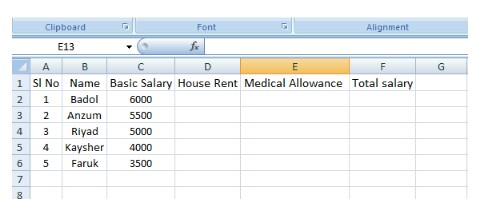
উপরের ছবিতে আমরা একটি সেলারি সীটের বেসিক ফরম্যাট তৈরি করেছি। এখন আমরা সকলের বেসিক সেলারির উপরে ৪০%% হারে হাউজ রেন্ট বের করার ফর্মুলাটি দেখব।
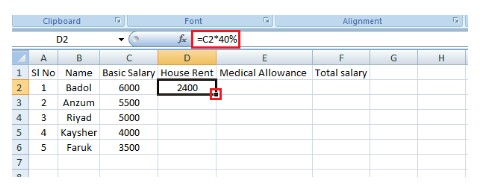
উপরে হাউজ রেন্ট রেজাল্ট বের করার জন্য দুটি ছবি দেওয়া হয়েছে। প্রথম ছবিতে এক জনের হাউজ রেন্ট বের করার জন্য ফর্মুলা বারে =C2*40%% ফর্মুলাটি লিখে ইন্টার চেপে রেজাল্ট বের করা হয়েছে। MS Excel এ সেলারি সীট তৈরি বা অন্যান্য ফরম্যাট তৈরি করার জন্য প্রত্যেকের আলাদা ভাবে যোগ, গুণ, পারসেন্টেন্স বের করার প্রয়োজন হয়না। শুধু এক জনের রেজাল্ট বের করে নেওয়ার পর একটি বিশেষ পদ্ধতি ব্যবহার করে সকলের রেজাল্ট বের করা যায়। উপরে প্রথম ছবিটি লক্ষ্য করুন, সেখানে হাউজ রেন্ট এর সেলের নিচে বাম দিকে লাল চিহ্ন নির্দেশিত অংশে মাউস রাখুন। মাউস পয়েন্টার টি আলাদা রুপ ধারন করবে, এবার left বাটন চাপে ধরে নিচের সবার হাউজ রেন্ট ঘর গুলো সম্পূর্ণ করুন। তাহলে ফর্মুলা অনুযায়ী সকলের ৪০%% হারে হাউজ রেন্টের ফলাফল অটোম্যাটিক বের হয়ে যাবে। নিচের ছবিতে লক্ষ্য করলে বিষয়টি বুঝতে পারবেন।
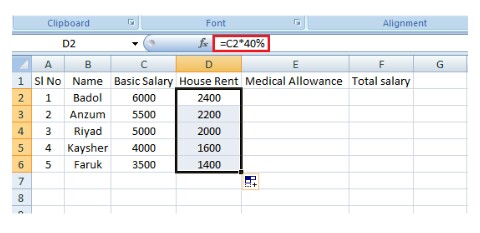
একই ভাবে হাউজ রেন্টের মতো ফর্মুলা ব্যবহার করে প্রথমে একজনের ১০%% হারে
মেডিক্যাল এলাউন্স বের করতে E2 সেলে ফর্মুলা লিখুন = C2*10%% এবং এরপর
উপরে নির্দেশিত বিশেষ পদ্ধতি ব্যবহার করে মাউস এর সাহায্যে সকলের মেডিক্যাল
এলাউন্স এর ফলাফল শর্টকাট এ বের করুন।
এবার আমরা প্রত্যেকের টোটাল সেলারি বের করার জন্য বেসিক সেলারি, হাউজ রেন্ট, মেডিক্যাল এলাউন্স এর পরিমান গুলোকে যোগ করে ফলাফল বের করবো। আর তা করবার জন্য F2 সেলে লিখুন =SUM(C2:E2) এবং এরপর উপরে নির্দেশিত বিশেষ পদ্ধতি ব্যবহার করে মাউস এর সাহায্যে সকলের টোটাল সেলারির ফলাফল শর্টকাট এ বের করুন। নিচে ছবির মাধ্যমে টোটাল সেলারি বের করার বিষয়টি দেখানো হল।
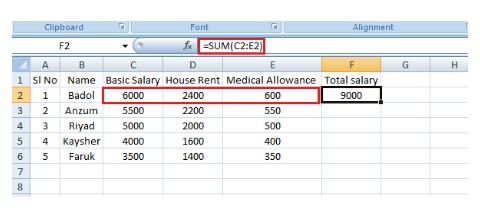
টোটাল সেলারি বের করার জন্য উপরের ছবিটি লক্ষ্য করুন। টোটাল সেলারি বের করার জন্য প্রথমে একজনের বেসিক সেলারি, হাউজ রেন্ট ও মেডিক্যাল এলাউন্স এর পরিমান গুলোকে SUM ফর্মুলা ব্যবহার করে যোগ করা হয়েছে।
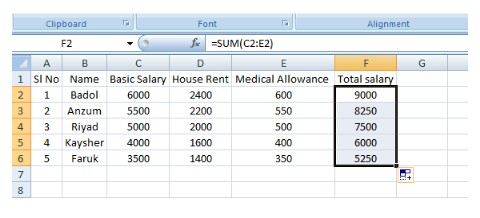
আমরা পূর্বেই আলোচনা করেছি যে, প্রত্যেকের টোটাল বের করার জন্য আলাদা ভাবে ফর্মুলা ব্যবহার করার প্রয়োজন নেই। উপরের ছবিটি লক্ষ্য করুন। এখানে একজনের টোটাল সেলারি বের করার পর বিশেষ পদ্ধতি ব্যবহার করে সকলের টোটাল সেলারি বের করা হয়েছে যা আমরা পূর্বেই আলোচনা করেছি।
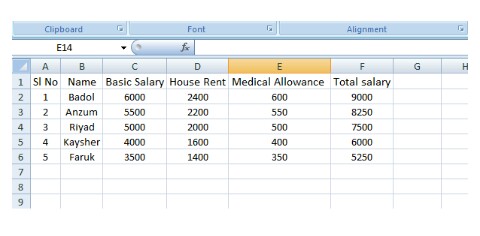
আমরা জানি যে একটি সেলারি সীটে সাধারানত নাম, বেসিক সেলারি , হাউজ রেন্ট, মেডিক্যাল এল্যাউন্স, টোটাল সেলারি ইত্যাদি বিষয় গুলো থাকে। আবার MS Excel এ সেলারি সীট তৈরি করার জন্য সাধারণত যোগ, গুণ, পারসেন্টেন্স ইত্যাদি ব্যবহার করা হয়। নিচে একটি সেলারি সীটের ছবি এবং এর বিভিন্ন বিষয় গুলো কিভাবে সম্পন্ন করতে হয় সে সম্পর্কে আলোচনা করা হল।
ধরুন একটি প্রতিষ্ঠানে পাঁচ জন কর্মচারী আছে যাদের নামঃ (১) তুষার, (২) আল-আমিন, (৩) রব্বানি, (৪) কল্লোল, (৫) শফিক। এদের বেসিক সেলারি যথাক্রমে (১) ৬০০০৳ (২) ৫৫০০৳ (৩) ৫০০০৳ (৪) ৪০০০৳ ও (৫) ৩৫০০৳। এবং এদের সকলের হাউজ রেন্ট ৪০% ও মেডিক্যাল এল্যাউন্স ১০%। এখন আমরা এদের টোটাল সেলারি বের করবো।

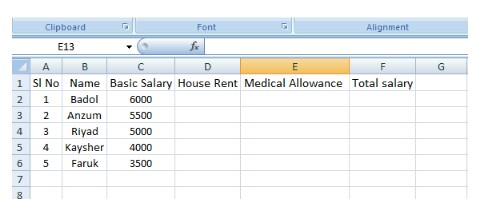
উপরের ছবিতে আমরা একটি সেলারি সীটের বেসিক ফরম্যাট তৈরি করেছি। এখন আমরা সকলের বেসিক সেলারির উপরে ৪০%% হারে হাউজ রেন্ট বের করার ফর্মুলাটি দেখব।

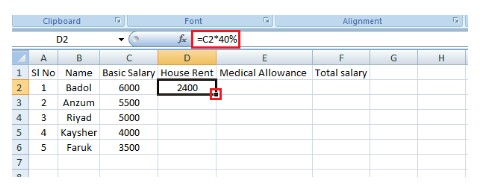
উপরে হাউজ রেন্ট রেজাল্ট বের করার জন্য দুটি ছবি দেওয়া হয়েছে। প্রথম ছবিতে এক জনের হাউজ রেন্ট বের করার জন্য ফর্মুলা বারে =C2*40%% ফর্মুলাটি লিখে ইন্টার চেপে রেজাল্ট বের করা হয়েছে। MS Excel এ সেলারি সীট তৈরি বা অন্যান্য ফরম্যাট তৈরি করার জন্য প্রত্যেকের আলাদা ভাবে যোগ, গুণ, পারসেন্টেন্স বের করার প্রয়োজন হয়না। শুধু এক জনের রেজাল্ট বের করে নেওয়ার পর একটি বিশেষ পদ্ধতি ব্যবহার করে সকলের রেজাল্ট বের করা যায়। উপরে প্রথম ছবিটি লক্ষ্য করুন, সেখানে হাউজ রেন্ট এর সেলের নিচে বাম দিকে লাল চিহ্ন নির্দেশিত অংশে মাউস রাখুন। মাউস পয়েন্টার টি আলাদা রুপ ধারন করবে, এবার left বাটন চাপে ধরে নিচের সবার হাউজ রেন্ট ঘর গুলো সম্পূর্ণ করুন। তাহলে ফর্মুলা অনুযায়ী সকলের ৪০%% হারে হাউজ রেন্টের ফলাফল অটোম্যাটিক বের হয়ে যাবে। নিচের ছবিতে লক্ষ্য করলে বিষয়টি বুঝতে পারবেন।

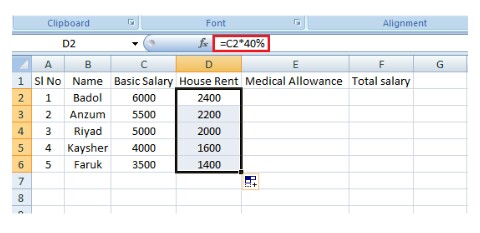
এবার আমরা প্রত্যেকের টোটাল সেলারি বের করার জন্য বেসিক সেলারি, হাউজ রেন্ট, মেডিক্যাল এলাউন্স এর পরিমান গুলোকে যোগ করে ফলাফল বের করবো। আর তা করবার জন্য F2 সেলে লিখুন =SUM(C2:E2) এবং এরপর উপরে নির্দেশিত বিশেষ পদ্ধতি ব্যবহার করে মাউস এর সাহায্যে সকলের টোটাল সেলারির ফলাফল শর্টকাট এ বের করুন। নিচে ছবির মাধ্যমে টোটাল সেলারি বের করার বিষয়টি দেখানো হল।

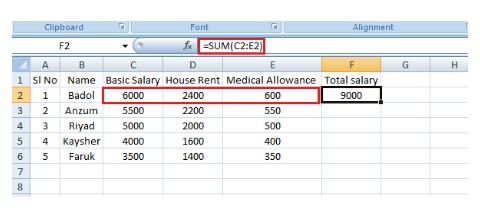
টোটাল সেলারি বের করার জন্য উপরের ছবিটি লক্ষ্য করুন। টোটাল সেলারি বের করার জন্য প্রথমে একজনের বেসিক সেলারি, হাউজ রেন্ট ও মেডিক্যাল এলাউন্স এর পরিমান গুলোকে SUM ফর্মুলা ব্যবহার করে যোগ করা হয়েছে।

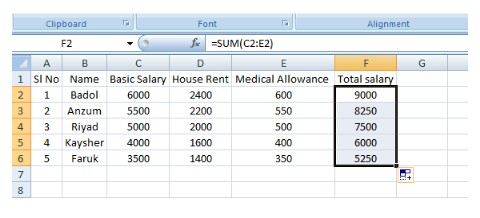
আমরা পূর্বেই আলোচনা করেছি যে, প্রত্যেকের টোটাল বের করার জন্য আলাদা ভাবে ফর্মুলা ব্যবহার করার প্রয়োজন নেই। উপরের ছবিটি লক্ষ্য করুন। এখানে একজনের টোটাল সেলারি বের করার পর বিশেষ পদ্ধতি ব্যবহার করে সকলের টোটাল সেলারি বের করা হয়েছে যা আমরা পূর্বেই আলোচনা করেছি।

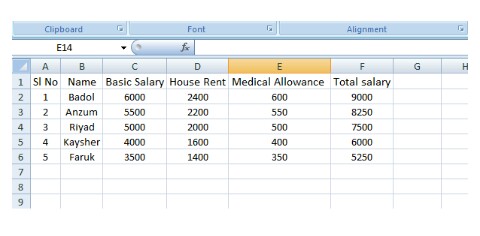
0 Response to "কম্পিউটার শিক্ষা(MS Excel) A to Z স্ক্রিনশট সহ।পর্ব 4 :MS Excel এ সেলারি সীট তৈরি"
একটি মন্তব্য পোস্ট করুন